Windows 10/8/7 instalēšana no USB diska ir tāda pati kā instalēšana no DVD. Izveidojot bootable USB flash drive, lai instalētu Windows ir kļuvis daudz vieglāk, pateicoties desmitiem bezmaksas rīkus, kas tur. Galvenais ieguvums no Windows instalēšanas no USB ir tas, ka jūs varat ātri instalēt OS pat ierīcēs, kas nesūta ar optisko diskdzini, lai sāktu no CD / DVD.
Bieži uzdotais jautājums ir „Kāpēc es nevaru ielādēt un instalēt Windows 10/7 no USB diska?” Daudzi datoru lietotāji, jo īpaši iesācēji, nezina, ka ir jāiespējo BIOS un no USB. mainiet sāknēšanas secību, lai sāktu no bootable USB diska.
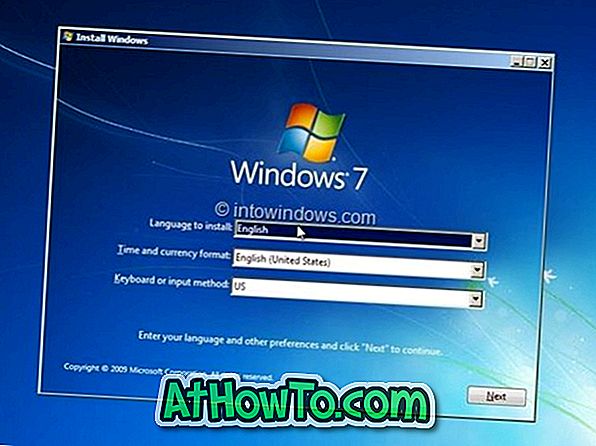
Īsāk sakot, pēc tam, kad ir sākusies bootable Windows 10/7 USB disks, jums ir jāsagatavo dators, lai sāktu no USB diska, mainot sāknēšanas secības iestatījumus BIOS. Ja kāda iemesla dēļ jūsu dators netiek startēts no bootable Windows USB diska, varat izmēģināt šādus risinājumus, lai sāktu no USB un sāktu instalēt sistēmu Windows.
Vai nevar instalēt vai instalēt Windows 10/8/7 no USB diska?
1. risinājums:
Pārbaudiet, vai jūsu USB disks ir bootable
Pirms ievadāt BIOS, lai mainītu sāknēšanas secības iestatījumus, pārliecinieties, vai jūsu nesen sagatavotais USB diskdzinis ir patiešām bootable. Lai pārbaudītu, vai jūsu USB disks ir bootable, varat pārbaudīt, kā pārbaudīt, vai USB ir bootable apmācība.
2. risinājums:
Pārbaudiet, vai jūsu dators atbalsta USB palaišanu
Kā jūs droši vien zināt, no USB diska nevar ielādēt ierīci, kas neatbalsta USB noņemšanu. Lai pārbaudītu, vai jūsu datora mātesplate atbalsta USB palaišanu, varat pārbaudīt datora rokasgrāmatu vai ievadīt BIOS, lai redzētu, vai ir pieejama USB boot opcija.
Un, ja jūsu dators nesūta ar USB palaišanas funkciju, nedodiet to slikti. Pastāv vienkārša problēma, lai sāktu darboties no USB ierīcēs, kas neatbalsta sāknēšanu no USB diska. Izpildiet norādījumus, kas minēti mūsu darbā, lai sāktu no USB diska, pat ja jūsu dators neatbalsta rokasgrāmatu, lai sāktu no USB diska un instalētu Windows.
3. risinājums:
Konfigurējiet datoru, lai sāktu no USB
Ja jūsu USB disks ir bootable un jūsu dators atbalsta booting no USB, tad jums ir nepieciešams ieiet BIOS un konfigurēt to boot no USB. Lai ieietu BIOS, jums ir jāpārstartē dators un nospiediet konkrētu taustiņu, tiklīdz redzat, ka jūsu dators tiek atjaunots. Vairums oriģinālo iekārtu ražotāju izmanto vai nu Delete, F2 vai F12 taustiņu, lai ieietu BIOS, bet mēs iesakām pārbaudīt datora rokasgrāmatu vai datora ražotāja vietni, lai ievadītu BIOS, un uzzinātu, kā konfigurēt datoru, lai sāktu no USB.
4. risinājums:
Pārbaudiet USB diska failu sistēmu
Ja jūsu dators atbalsta UEFI un mēģināt instalēt Windows UEFI režīmā, pārliecinieties, ka bootable USB disks ir formatēts FAT32 failu sistēmā. Īsāk sakot, jūs nevarat izmantot NTFS formatētu USB disku, lai sāktu un instalētu Windows UEFI režīmā. Lai pārbaudītu USB diska failu sistēmu, izveidojiet savienojumu ar bootable PC, ar peles labo pogu noklikšķiniet uz USB diska un pēc tam noklikšķiniet uz Properties, lai skatītu pašreizējo failu sistēmu.










![Kā instalēt Windows 7 uz USB Flash / cieto disku [Easy Way]](https://athowto.com/img/windows-7-guides/269/how-install-windows-7-usb-flash-hard-drive.png)



